Cara Menghilangkan Icon Tanda Panah Shortcut Windows 7, 8, dan 10
Dianisa.com – Menghilangkan Ikon Panah Shortcut Pada Windows 7, 8, dan 10. Setiap kali seseorang memasang aplikasi atau software pada komputer, tentunya akan terpasang pula shortcut pada desktop. Shortcut tersebut adalah jalan cepat atau cara cepat untuk membuka aplikasi tanpa harus mencarinya di “Start Menu”.
Keberadaan shortcut sangat membantu pengguna komputer dalam menjalankan aplikasi yang dibutuhkan dengan mudah dan cepat. Shortcut biasanya terdapat pada Desktop, Taskbar, Start, dan beberapa tempat lainnya.
Namun sayangnya, bentuk shortcut yang aneh, ada tanda panah pada bagian bawahnya membuat pemandangan serasa tidak enak. Hal inilah yang membuat pengguna Windows tidak suka dengan gambar shortcut yang ada tanda panahnya.
Lalu, Apakah Tanda Panah Pada Shortcut Aplikasi Tersebut Bisa Dihilangkan? Tentu saja bisa. Menghilangkan icon panah pada shortcut bisa dilakukan dengan mudah, dan inipun juga tidak akan merusak aplikasi itu sendiri.
Langsung saja, untuk melakukannya, simak ulasannya berikut ini.
Lihat Juga Terkait Desktop
- Merawat Baterai Laptop Agar Awet dan Tahan Lama
- Mempercepat Booting “Startup” Windows 7
- Melihat Spesifikasi Pada Komputer & Laptop
- Membersihkan Cache di Laptop & Komputer
Menghilangkan Icon Tanda Panah Pada Shortcut Windows
Untuk Menghilangkan Icon Panah Pada Shortcut Aplikasi Windows sangat mudah untuk anda lakukan. Anda cukup menghilangkan atau merubah nama file “IsShortcut” yang ada pada registry editor Windows.
File tersebut memang sangat berpengaruh pada Shortcut, dan untuk lebih jelasnya, simak langkah – langkahnya dibawah ini.
1. Pertama, pastikan komputer atau laptop anda sudah dalam keadaan menyala. Masuk pada Menu Start » Run, kemudian ketikkan perintah “Regedit” tanpa tanda kutip lalu tekan enter. Dan secara otomatis anda akan dibawa pada menu atau fitur Registry Editor Windows.
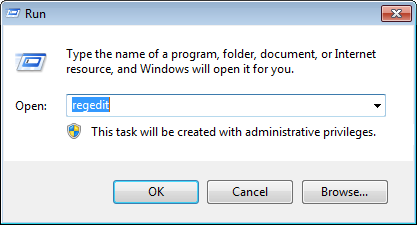
2. Setelah terpampang jelas fitur Registry Editor tersebut, anda bisa langsung cari folder “HKEY_CLASSES_ROOT”, tepatnya pada bagian paling atas sendiri. Pada folder tersebut nantinya akan ada Folder lagi bernama “Inkfile”.
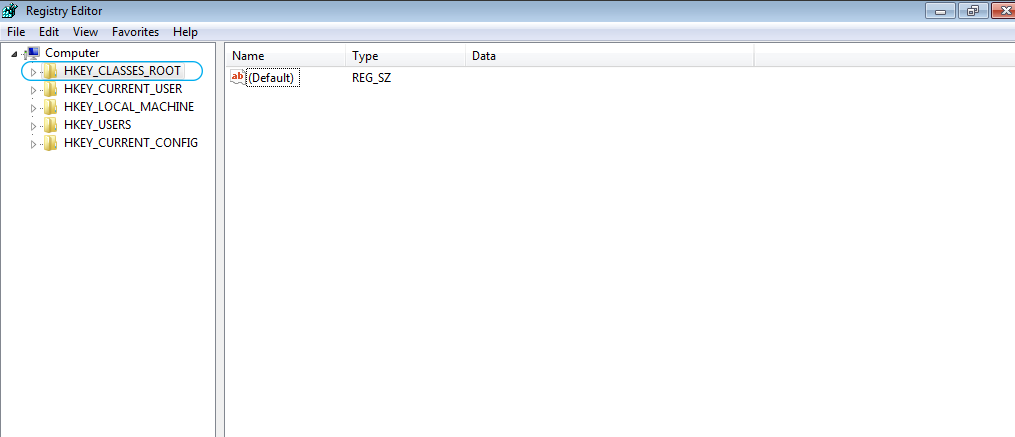
3. Setelah anda masuk pada folder Inkfile, anda cari File “IsShortcut” tanpa tanda kutip. Ganti tulisan file tersebut dari “IsShortcut” menjadi “IsShortcuts”. Cukup dengan menambahkan huruf “S” pada bagian belakang saja.
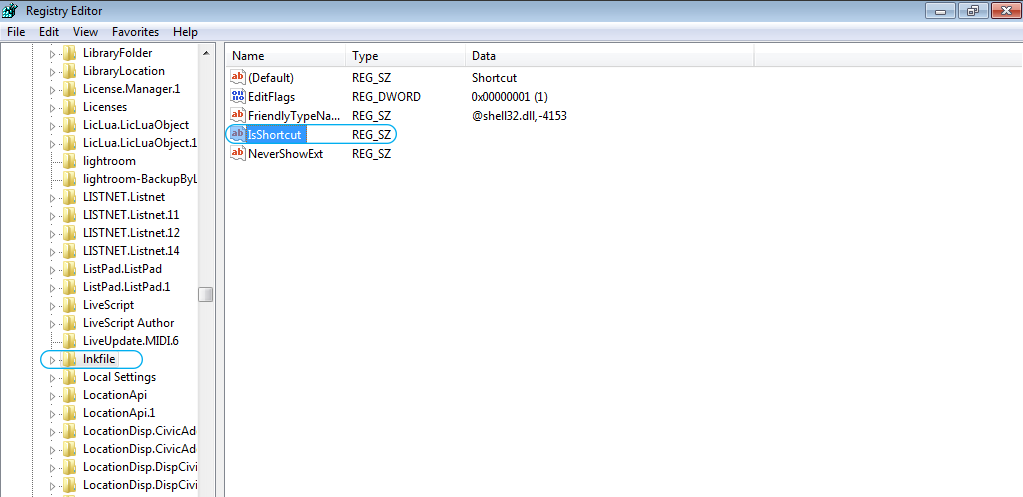
4. Selain mengganti nama file, anda juga bisa langsung menghapus file tersebut dan secara otomatis icon tanda panah juga akan hilang.
5. Selesai.
*Cara Cepat:
- Klik Menu Start » Run, Ketikan “Regedit”. Cari Folder HKEY_CLASSES_ROOT » Inkfile » Hapus file “IsShortcut” tersebut dan secara otomatis tanda panah pada shortcut hilang.
Akhir Kata,
Demikian ulasan singkat mengenai Cara Menghapus Ikon Tanda Panah Shortcut Aplikasi Windows, semoga bisa membantu dan bermanfaat.
Jika ada sesuatu yang ingin anda tanyakan atau sampaikan, silahkan tulis melalui kolom komentar dibawah ini. Terima kasih dan selamat mencoba!!
Discussion | 6 Comments
*Komentar Anda akan muncul setelah disetujui
-
Agar tidak mempengaruhi kinerja di aplikasi taksbar gimana ?
-
isShorcut udh dihapus ttep gabisa, jadi gimana😭😭😭
-
Di restart dulu Bambang 😌
-
goblok lu
-
-
restar pc dulu bambang gblok
-
-
Semua info yg sy cari sepertinya tidak ada, yg ada masalah “shorcut”, sedangkan yg sy cari “create shorcut”. Yg sy cari BUKAN menghilangkan tanda panah di “shorcut. TAPI yg sy cari menghilangkan tanda panah di “create shorcut”.
-
Nano Banana AI bukan hanya editor gambar — ini adalah jembatan antara ide kreatif dan visual…Update
-
Berikut kumpulan background foto wisuda yang bisa Anda gunakan!Update
-
Berikut kami sajikan kumpulan gambar anime keren berkualitas HD yang bisa Anda jadikan koleksiUpdate








